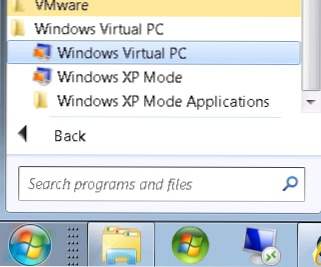
Le mode XP dans Windows 7 n’est que Virtual PC exécutant une version virtualisée de Windows XP. Cela permet à l'utilisateur d'utiliser des applications 16 bits héritées. Cette recette technique explique comment activer (ou désactiver) ces fonctionnalités d'intégration pour Windows XP Mode sous Windows 7. Regardons.
Windows 7 Ultimate / Professional / Enterprise sont les seules versions qui autoriseront le mode XP. Vous pouvez l'exécuter en plein écran ou dans une fenêtre et, comme tout émulateur de machine virtuelle, il peut accéder au matériel de votre ordinateur réel, tel que l'audio, les imprimantes, les lecteurs, le périphérique USB, etc.
Je suppose que vous avez déjà téléchargé les trois fichiers nécessaires pour installer XP Mode. (téléchargez de Microsoft ici) et avez parcouru la configuration initiale et installez XP Mode.
En outre, l'installation de XP Mode / Virtual PC installera le KB971033 qui détectera tout exploit Bootloader ou piratage d'activation et cassera votre Windows 7. Juste un avertissement. 🙂
1. Allez à votre Le menu Démarrer > Tous les programmes > PC virtuel Windows > PC virtuel Windows
REMARQUE: Votre ordinateur XP Mode / Virtual doit être éteint avant de pouvoir modifier les paramètres.

2. Clic-droit sur le Mode Windows XP machine virtuelle et choisissez Réglages.
3. Allez au Caractéristiques d'intégration

Ici, vous pouvez autoriser l'accès aux lecteurs locaux de votre Windows 7 et aux lecteurs, imprimantes, fichiers audio, presse-papiers, périphériques USB et cartes à puce réseau mappés en mode XP.
Remarques:
- Vous pouvez désactiver les fonctionnalités d'intégration en mode plein écran à l'aide de la barre d'outils. Vous pouvez également activer / désactiver les clés USB ou les périphériques en mode XP en utilisant le menu USB de la barre supérieure.


